Hide & Reveal 把機密檔案藏在圖片中
網際網路雖然開放自由,不過並不是一個相當保密的資料傳遞方式。除了傳輸資料時透過各種加密連線的方式來傳檔,我們也可透過另外一種型式將機密檔案偽裝成一般圖檔,不動聲色的透過一般管道傳遞機密檔案或機密資訊。
Hide & Reveal是一套可以將各式檔案藏在一般圖片中的軟體,他可以支援常見的PNG、BMP與TIFF等格式的圖檔,除了可以塞進一般的TXT純文字或Word、Excel報表...等文件,也可放進各種格式的檔案。另外Hide & Reveal可支援多種偽裝手法,,
▇ 軟體小檔案 ▇ (錯誤、版本更新回報)
軟體名稱:Hide & Reveal 軟體版本:1.7.0 軟體語言:英文 軟體性質:免費軟體(GNU GPL 3.0) 檔案大小:2.49MB 系統支援:Windows 2000/XP/2003/Vista/Win7 官方網站:http://www.hidereveal.org 軟體下載:按這裡
注意!如果無法正常執行程式,請先下載、安裝JAVA程式,再重新執行。下載JAVA:http://www.java.com/
將機密檔案塞進PNG、BMP與TIFF圖檔中
第1步 將Hide & Reveal軟體下載回來、解壓縮後,直接按兩下執行「HideAndReveal.bat」檔案。
第2步 如果要把各式檔案隱身到圖檔中,請先按一下左邊的「Hide」按鈕,依序在「Carrier」選取一張PNG、BMP或TIFF格式的圖檔,「Secret」方框中選取你要隱藏的機密檔案,任何檔案格式皆可,檔案盡量不要太大不然會讓人起疑。
如果有需要寫上註解的話,可以在「Note」方框中輸入你要說的話,等被解密之後會另外用個純文字檔顯示這些註解內容。在「Destination」方框中設定好存檔位置與圖檔名稱後,按下「Next」繼續下一步。
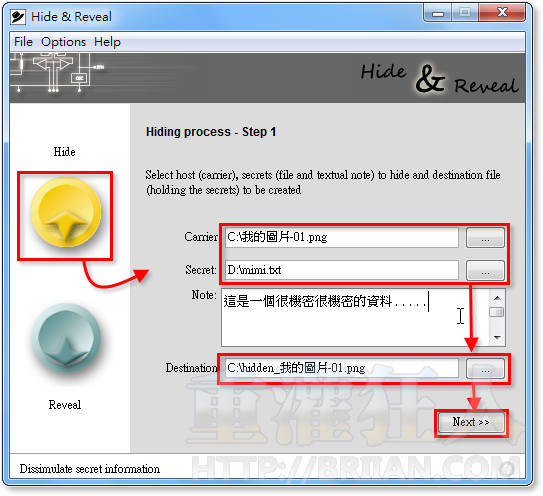
注意!「Secret」欄位中所選擇的機密檔案,檔案名稱請勿使用中文,由於中文支援似乎有點問題,如果檔案名稱用中文解密後可能會變亂碼,不過內文用中文則無影響。
第3步 接著可以選擇此次任務偽裝手法,這步驟所選定的偽裝手法必須與還原檔案時一致,如果還原時選擇的模式跟偽裝時不一樣,則無法順利完成檔案還原工作。
如果你不知道該怎麼設定,可以保留預設值,直接按「Execute」按鈕將你所選定的圖檔與機密檔案合併、偽裝在一起。
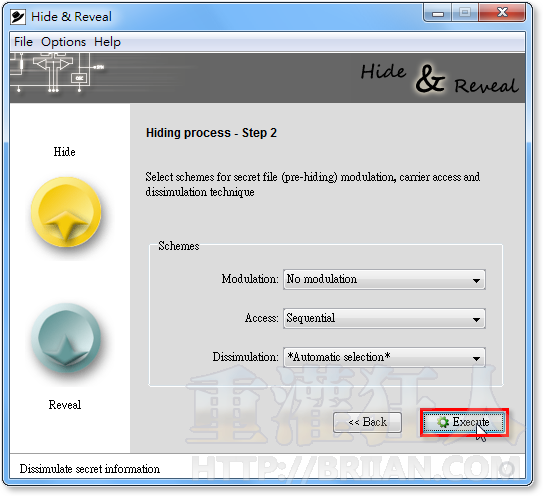
第4步 如圖,原本的機密檔案已經被重新編碼塞進你指定的圖檔去了。
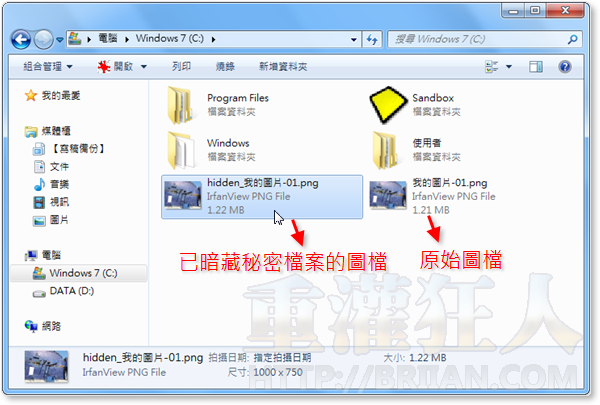
將圖檔中的機密檔案還原出來
第1步 如果要將圖檔中的機密檔案解密、還原回來,請開啟Hide & Reveal軟體,按一下左邊的「Reveal」,先在「Carrier」選取內藏機密檔案的圖檔,然後在「Secret」方框中設定解密後的檔案儲存位置,最後再按一下「Next」按鈕。
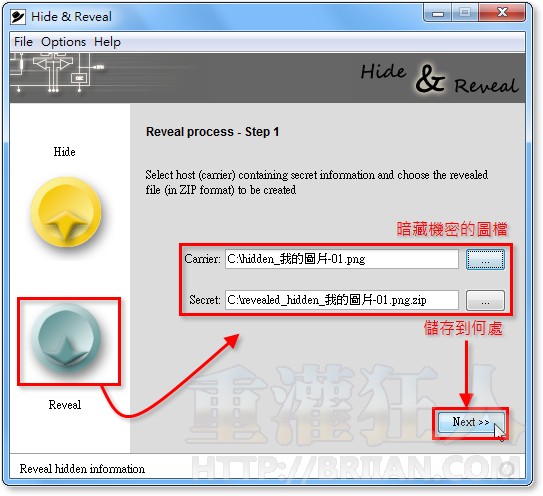
第2步 跟前面偽裝時的設定一樣,如果你有自己選擇不同的偽裝手法,這步驟中的Modulation、Access與Dissimulation等欄位則要與偽裝時設定的一樣,否則無法順利解出藏在圖片中的檔案。
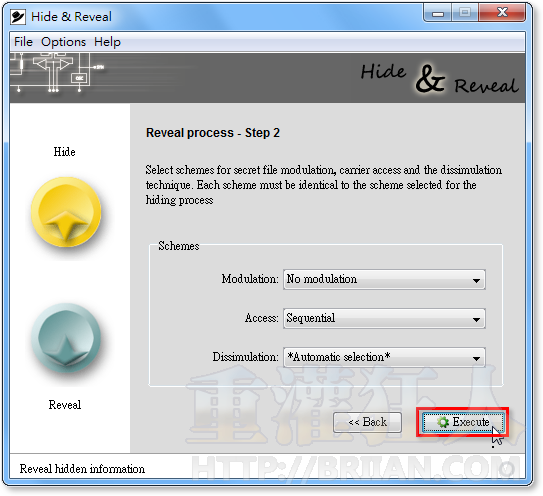
第3步 如圖,從圖片中把機密檔案解出來之後,我們可以在資料夾中看到多出一個檔案,解壓縮後就可以使用囉。
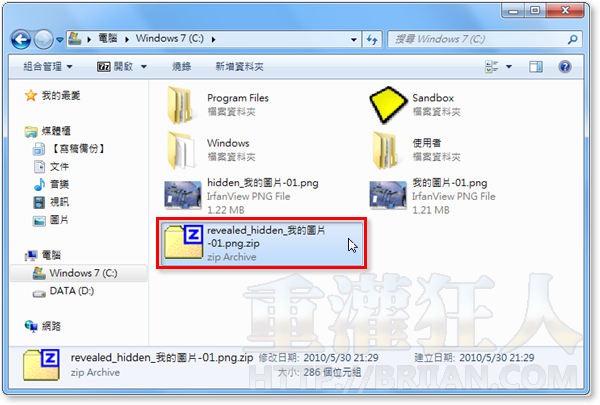
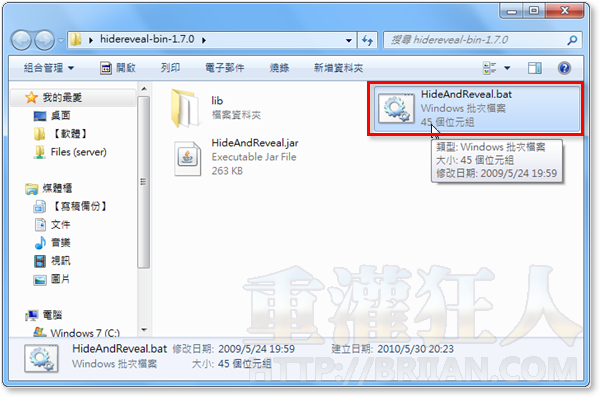
請問 我遇到一個問題
就是我要隱藏檔案時
最後一個步驟出現這個情況
No dissimulation scheme apropriate. Hiding process failed.
我也有安裝java 不過我開啟程式的時候不是按bat檔
是在安裝java之後 有一個檔案會變成專門用java開啟的
我是用那個開啟程式,
請問我遇到的問題跟我使用win7 64位元的有關嗎?
我要把謎片放裡面~~
我以前學長專題就在做類似的=.=
vista 可用嗎,我沒有成功耶
‘值行程是’ 是指?
錯字改一下喔
已修改,謝謝糾正。